Як з "Автокад" вставити креслення в "Ворд"? "Автокад" для чайників
Опубликованно 28.02.2018 04:07
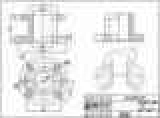
Інженерний комплекс AutoCAD є одним з найбільш передових інструментів для проектування та рішення набагато більш складних завдань. Однак іноді виникає необхідність того, що потрібно зробити креслення перенесення з «Автокад» в «Ворд» або будь-яке інше додаток. Як це зробити? Більшість рядових користувачів чомусь вважають дану програму чимось з області такого складного, що зрозуміти його просто неможливо. Між тим, давайте більш докладно розглянемо «Автокад». Для «чайників» тут знайдеться чимало порад і готових рішень, за допомогою яких вони зможуть здійснити описуються операції експорту. Але про все по порядку. Як з «Автокад» вставити креслення в «Ворд»: основні напрямки
Взагалі, даний програмний продукт в сенсі його взаємодії з іншими програмами, або перенесення файлів в сторонні програми від більшості існуючих пакетів особливо не відрізняється. Всі рішення зводяться або до копіювання або до експорту з подальшим впровадженням у Word скопійований в буфер обміну або збереженого у вигляді окремих файлів вмісту.
Інша справа, що для вирішення проблеми того, як з «Автокад» вставити креслення в «Ворд», можна використовувати кілька стандартних і нестандартних методів. Всі основні способи засновані на безпосередньому копіюванні креслення з подальшою вставкою у текстовий редактор з вибором її типу або збереження об'єктів вигляді окремих файлів.Як зменшити креслення в «Автокад» і зберегти вміст?
Але для початку розглянемо декілька базових понять, без яких всі подальші дії можуть виявитися безрезультатними.
Сама головна проблема полягає в тому, що шуканий креслення може мати розміри, що перевищують допустимі в Word, оскільки спочатку інженерний пакет розрахований на створення широкоформатних зображень в кілька аркушів формату А1.
І питання того, як зменшити креслення в «Автокад», передбачає створення базової точки з наступною прив'язкою до неї масштабування. Провести такі операції можна через меню редагування (Modify) з вибором об'єкта за запитом (Select Object), після якого з'явиться запит на створення базової точки (Specify Base Point). Тільки після цього можна прямо з клавіатури ввести необхідний коефіцієнт масштабування. Власне, питання того, як зберегти креслення в «Автокад», вирішується самим стандартним методом з вибором збереження повного або документа, або з визначенням експорту в графічний файл все креслення або його фрагмента. Але дані проблеми нас зараз особливо не цікавлять.Зв'язок з Word
Скопіювати креслення у вигляді графічного зображення або іншого формату – ще не найголовніше. Проблема в тому, як вставити креслення з «Автокад» в «Ворд» (мається на увазі, в якому саме вигляді).
І тут може бути три варіанти, кожен з яких включає в себе декілька основних способів твори таких дій:пряме копіювання і вставка;експорт вмісту;друк у файл.
Розглянемо всі три групи з їх проміжними та додатковими рішеннями. У підведенні підсумків спробуємо розібратися, який же спосіб вставки є найбільш кращим. Група вставки і копіювання
І почнемо з самого простого. Як скопіювати креслення з «Автокад» в «Ворд»? А як зазвичай! Виділіть об'єкт і використовуйте контекстне меню, яке викликається через ПКМ з активацією рядка копіювання в буфер обміну. Для спрощення дій просто використовуйте клавіші Ctrl + C.
Тепер, що стосується варіантів вставки з можливістю або неможливістю подальшого редагування або збереження креслення у його оригінальному вигляді. Варіанти після копіювання такі:звичайна вставлення у Word (Ctrl + V) – фон картинки збігається з фоном, встановленим у Word, при подвійному кліці відкривається AutoCAD з можливістю редагування, але в текстовому редакторі креслення доведеться обрізати, окружності можуть відображатися у формі еліпсів;використання спеціальної вставки з вибором об'єкта AutoCAD Drawing – спосіб, аналогічний попередньому;
спеціальна вставка, але з використанням прив'язки об'єкта – ще один аналогічний описаним метод;розміщення на «Аркуші» - креслення відображається на сірому фоні, але й редагувати його.звичайна вставка зображення у вигляді метафайлу – лінії з вагою менше 0,3 відображаються тонкими;вставка метафайлу з прив'язкою – аналог попереднього способу для вибору типу об'єкта AutoCAD;
вставка точкового малюнка без можливості редагування в основній програмі – фон зображення відповідає фону моделі, змінити розмір можна (але тільки в «Ворді»).Група експорту
Що стосується даних рішень, всі вони засновані на використанні пункту експорту в основному додатку, після чого можна вибрати наступні варіанти дій (правда, при виконанні яких змінити вихідний об'єкт в основній програмі буде неможливо):збереження метафайлу і вставлення у Word;збереження об'єкта формату EPS (Encapsulated PS);збереження растрового зображення BMP.
Незважаючи не деякі недоліки такої методики, що експортуються об'єкти зберігаються у вигляді окремих файлів, з якими можна виконати найпростіші дії в будь-якому примітивному графічному редакторі.Група друку в файл
До цієї групи варто відзначити, що мова йде, знову ж таки, про збереження креслення або його фрагмента у вигляді окремого файлу, але з вибором віртуального принтера.
Зберегти зображення можна і в графічних форматах, у форматі PDF. Зрозуміло, що в AutoCAD вставлений або експортований малюнок змінити не можна, зате в такому зображенні будуть дотримані розміри всіх ліній, а фон буде прозорим. Який спосіб краще?
Такі основні можливості експорту в програмі «Автокад». Для «чайників» вже повинно бути зрозуміло, що даний пакет, так само як і багато інших, підтримує стандартні операції копіювання і вставки, так що з цим проблем бути не повинно. Головне питання тут полягає зовсім в іншому: яке з вище представлених рішень використовувати найкраще?
Тут слід виходити з самої проблематики. Якщо вам необхідно після вставки виробляти редагування самого креслення (не змінити розмір або виконати якісь аналогічні дії, а замінювати або змінювати елементи оригіналу), використання спеціальних вставок навіть не обговорюється.
Інша справа, коли користувачеві для вставки потрібно всього лише картинка (збережена у вигляді окремого файлу, або імпортована з оригінальної програми, неважливо). Тут – на вибір другий або третій метод.
Залишається обнадіяти всіх тих користувачів, які вважають програмний комплекс AutoCAD чи не найвищим пілотажем, що елементарні речі на зразок запитань з приводу того, як з «Автокад» вставити креслення в «Ворд», вирішуються зовсім просто навіть без спеціальних знань і навичок роботи з основною програмою. Тут важливіше знати, яким чином поступити саме в «Ворді», оскільки «Автокад» будь-яким з описаних методів експорт вмісту креслення не є проблемою взагалі.
Категория: Техника

